Справочный центр
Заявление в свободной форме в организацию ДОД
(дополнительного образования детей)
Просмотр и редактирование заявления
● Распечатать
● Обработать
● Удалить
● Тип заявления
● Дата и время подачи заявления
● Номер и тип подачи заявления
● На кого подано заявление
● Заявитель
● Ответственный за обработку заявлений
● Статус заявления
● Комментарий к заявлению
● Пометка для заявления
● Куда подано заявление
● Тема обращения
● Текст заявления
● Дополнительные документы для заявления
● Дополнительные условия
● Обработать
● Удалить
● Тип заявления
● Дата и время подачи заявления
● Номер и тип подачи заявления
● На кого подано заявление
● Заявитель
● Ответственный за обработку заявлений
● Статус заявления
● Комментарий к заявлению
● Пометка для заявления
● Куда подано заявление
● Тема обращения
● Текст заявления
● Дополнительные документы для заявления
● Дополнительные условия
Распечатать

Вывод печатной формы заявления.
Обработать

Подробное описание см. пункт Обработка заявления.
Удалить

Необходимо подтвердить удаление заявления.
Тип заявления

Информационный блок с типом заявления. Редактирование отсутствует.
Дата и время подачи заявления

Информационный блок с датой и временем подачи заявления. Редактирование отсутствует.
Номер и тип подачи заявления

Информационный блок с номером и типом подачи заявления. Редактирование отсутствует.
На кого подано заявление
Кнопка вывода меню действий по персоне
Разворачивает меню действий по персоне:
- Заменить ребенка — выводит форму замены персоны ребенка в заявлении.
- Перейти к карточке ребенка — открывает карточку ребенка.
- Редактировать страницу персоны — открывает страницу персоны.
- Просмотреть историю — выводит форму просмотра истории изменений персоны.
Заменить ребенка
Внимание! Функциональность доступна только пользователям с ролью «adminiuus» и «Администратор рабочей области».
После нажатия кнопки «Выбрать» на экране открывается форма «Замена персоны ребенка в заявлениях и / или воспитанниках», где указаны все связанные с ребенком заявления / места обучения.
Возможна замена персоны ребенка только в текущем заявлении, для этого используется кнопка «Заменить в текущем заявлении», либо замена персоны ребенка во всех указанных сущностях, для этого используется кнопка «Заменить везде».
При отсутствии связи «Родитель / Законный представитель — Ребенок» между персонами заявителя и ребенка выдается сообщение об ошибке.
При отсутствии связи «Родитель / Законный представитель — Ребенок» между персонами заявителя и ребенка выдается сообщение об ошибке.
Перейти к карточке ребенка
Открывает карточку ребенка.
Редактировать страницу персоны
Открывает для редактирования карточку персоны.
Внимание! Функциональность доступна только пользователям с ролью «adminiuus» и «Администратор рабочей области».
Просмотреть историю
Выводит форму просмотра истории изменений персоны.
Заявитель

Кнопка вывода меню действий по персоне
Разворачивает меню действий по персоне:
- Заменить заявителя – выводит форму замены персоны заявителя в заявлении;
- Перейти к карточке заявителя– открывает карточку родителя;
- Редактировать страницу персоны – открывает страницу персоны;
- Просмотреть историю – выводит форму просмотра истории изменений персоны.
Заменить заявителя
Необходимо выбрать персону и нажать на кнопку «Сохранить»
При отсутствии связи «Родитель / Законный представитель — Ребенок» между персонами заявителя и ребенка выдается сообщение об ошибке.
При отсутствии связи «Родитель / Законный представитель — Ребенок» между персонами заявителя и ребенка выдается сообщение об ошибке.
Внимание! Функциональность доступна только пользователям с ролью «adminiuus».
Перейти к карточке заявителя
Открывает карточку родителя.
Редактировать страницу персоны
Открывает страницу персоны.
Внимание! Функциональность доступна только пользователям с ролью «adminiuus» и «Администратор рабочей области».
Просмотреть историю
Выводит форму просмотра истории изменений персоны.
Ответственный за обработку заявлений

Информационный блок с информацией об ответственном за обработку заявления. Редактирование отсутствует.
Статус заявления

Информационный блок с информацией о статусе заявления. Редактирование отсутствует, но есть возможность посмотреть историю статусов заявления.
Можно просмотреть каждую смену статуса с указанием даты, времени и ФИО специалиста, установившего статус.
Статусы заявлений
- Заявление поступило — первоначальный статус, присваивается заявлению по умолчанию сразу после подачи. Если в очереди есть заявления с таким статусом, значит они новые и еще не обработанные. Когда заявление ожидает рассмотрения, его еще можно полностью редактировать.
- Заявление принято на рассмотрение — этот статус выставляет оператор при обработке нового заявления. Пока в заявлении указан этот статус, оператор просматривает, проверяет данные, указанные в заявлении. Начиная с данного статуса корректировки в заявлении ограничиваются, кнопка «Изменить данные» у заявителя скрывается.
- Заявление рассмотрено — статус присваивается, если оператором проверены данные, дополнительной информации не требуется, заявление ставится в очередь.
- Отказано в предоставлении услуги — при выставлении этого статуса заявление уходит из очереди, основания для отклонения заявлений должны быть прописаны в регламенте по оказанию услуги. Отклоненное заявление оператор может восстановить. Для восстановления необходимо нажать «Редактировать» и из списка статусов выбрать «Заявление рассмотрено».
- Требуется изменение или подтверждение данных — данный статус используется для внесения изменений в обработанных заявлениях т.е., находящихся в статусах «Заявление принято на рассмотрение» или «Заявление рассмотрено». При выставлении данного статуса в заявлении снова появляется кнопка «Изменить данные». Появится возможность редактировать организации, добавлять (удалять) льготы, прикреплять к заявлению документы и т.д. После завершения редактирования заявлению нужно вернуть статус, который был установлен до корректировки. После изменений данных автоматически выставляется статус «Заявление поступило».
- Требуется личная явка (для уточнения материалов) — статус можно установить, когда необходима явка родителя. Статус следует использовать только в заявлениях с типом подачи «Подано пользователем» или в заявлениях, в которых применена настройка «Оповещать об изменениях на e-mail». В остальных случаях заявитель может просто не узнать о необходимости личной явки.
- Зачислен — статус присваивается автоматически после зачисления ребенка в ДОД на основании приказа. Заявления в статусе «Зачислен» исключаются из очереди как полностью отработанные, восстановлению и дальнейшей обработке они не подлежат;
- Удалено — при выставлении этого статуса заявление уходит из очереди, заявление будет считаться удаленным самим пользователем.
Комментарий к заявлению

Блок не выводится на форме просмотра заявления, если он не заполнен при обработке заявления.
Информационный блок с информацией о комментарии к заявлению. Редактирование отсутствует.
Информационный блок с информацией о комментарии к заявлению. Редактирование отсутствует.
Пометка для заявления

Блок не выводится на форме просмотра заявления, если он не заполнен при обработке заявления.
Информационный блок с информацией о пометке для заявления. Редактирование отсутствует. Пользователь может перейти в форму обработки заявления, чтобы изменить пометку.
Информационный блок с информацией о пометке для заявления. Редактирование отсутствует. Пользователь может перейти в форму обработки заявления, чтобы изменить пометку.
Куда подано заявление

Пользователь может просмотреть организацию, куда было подано заявление, и которая обрабатывает заявление.
Пользователи с ролью «adminiuus» и «Администратор рабочей области» могут видеть ссылку и перейти в кабинет организации, куда подано заявление.
Редактирование отсутствует.
Пользователи с ролью «adminiuus» и «Администратор рабочей области» могут видеть ссылку и перейти в кабинет организации, куда подано заявление.
Редактирование отсутствует.
Тема обращения

- Пользователь может просмотреть выбранную тему обращения в заявлении

Текст заявления
Пользователь может просмотреть заполненный текст заявления.
Пользователь может перейти в режим редактирования блока.
Пользователь может перейти в режим редактирования блока.
Дополнительные документы для заявления
Если информация в блоке отсутствует, пользователь может добавить ее при помощи соответствующей кнопки.

Пользователь может просмотреть прикрепленные дополнительные файлы, если информация об этом добавлена в заявление.

Пользователь может перейти в режим редактирования блока.

Дополнительные условия

Пользователь может просмотреть выбранные дополнительные условия.
Пользователь может перейти в режим редактирования блока.
Пользователь может перейти в режим редактирования блока.

- Оповещать об изменениях заявления по электронной почте — если установлен данный признак, то о любых изменениях в заявлении будут направляться письма на e-mail родителя, при условии внесенного у родителя адреса электронной почты.
Обработка заявления
Чтобы провести заявление по очереди его необходимо обработать.
Обработка заявления доступна по кнопке «Обработать» под заявлением, а также из меню действий над заявлением.

После нажатия кнопки открывается форма обработки заявления.
- Статус заявления — при смене статуса комментарий предзаполняется автоматически.
Порядок перехода по статусам заявления в свободной форме
Для пользователей с ролью «аdminiuus» доступны для выставления все статусы из набора.
Для оператора организации / УО / ДО с правами на редактирование заявления процесс перехода между статусами показан ниже.
Для оператора организации / УО / ДО с правами на редактирование заявления процесс перехода между статусами показан ниже.
Заявление поступило →
- Заявление принято на рассмотрение
- Отказано в предоставлении услуги
- Заявление рассмотрено
- Требуется изменение или подтверждение данных
- Отказано в предоставлении услуги
- Требуется изменение или подтверждение данных
- Требуется личная явка (для уточнения материалов)
- Зачислен
- Отказано в предоставлении услуги
- Заявление рассмотрено
- Заявление поступило
- Зачислен
- Отказано в предоставлении услуги
- Заявление рассмотрено
- Зачислен
